Стандартные возможности системы
На этом сайт готов к приему посетителей. Но, понятно, ничего интересного он собой еще не представляет - нужно полностью настроить его и заполнить контентом. Рассмотрим основные возможности по управлению сайтом, имеющиеся в системе.
Модули. Настройку сайта нужно начинать с построения комплекта нужных модулей. Как уже было упомянуто, они позволяют расширить функционал сайта в нужную сторону. На данный момент в систему включено 20 модулей; из них два являются обязательными - "Пользователи" и "Поиск по сайту", а один - "Интернет-магазин" - можно подключить за дополнительную плату. Список всех подключаемых модулей виден на следующем скриншоте.
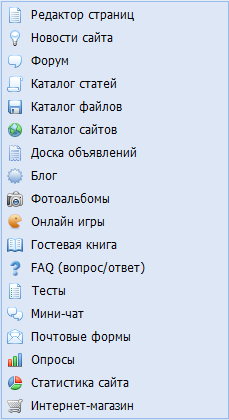
Каждый подключенный модуль отдельно настраивается через панель управления, а наполнение информацией происходит непосредственно на страницах сайта. Рассмотрим, как это выглядит на практике. Допустим, мы хотим завести на сайте специальную категорию для статей и опубликовать в ней материал. Для этого перейдем в управление модулем "Каталог статей", выберем пункт "Управление категориями", нажмем "Добавить раздел", введем название и описание раздела. После этого таким же образом создадим внутри добавленного раздела категорию. Сохранив ее, войдем в меню "Управление материалами" и оформим новую статью в специальном редакторе уже на сайте.
Настроив контент-модули, особое внимание необходимо уделить модулю "Пользователи сайта". От того, как вы его настроите, будет определяться политика сайта - смогут ли посетители сами наполнять его контентом, или это станет доступно только вам, членам вашей компании и т. д.; какая информация будет открыта для просмотра разным группам посетителей и прочее. Управление дизайном.Чтобы придать своему сайту индивидуальность, мы можем собственноручно изменить код шаблонов дизайна и подключенных модулей. Это проделывается в панели управления в меню "Управление дизайном".
Здесь можно полностью изменить внешний вид сайта: отредактировать взятую за основу стандартную тему или подключить другую, изготовленную индивидуально или скачанную в Интернете. Каждый шаблон состоит из каркаса и связанных с ним стилей и изображений. Работа с каркасами осуществляется в "Конструкторе шаблонов", таблица стилей меняется в меню "Редактирование шаблонов", а изображения подготавливаются в офлайне и загружаются в корень сайта через "Файловый менеджер" или FTP-клиент. Настроенные шаблоны можно добавить к стандартным или экспортировать с помощью функции "Резервное копирование шаблонов", чтобы иметь возможность в дальнейшем подключить их как к своим проектам, так и к любым другим сайтам, сделанным на uCoz.
То, что мы имеем доступ как к редактированию шаблонов, так и к внутренним файлам сайта, дает возможность изменить не только его дизайн, но и функционал. Мы можем реализовать функции, которых нет по умолчанию, – например, сделать переключатель страниц между текстами, всплывающие окошки при заполнении формы или карусель сменяющих друг друга изображений. Для этого следует в редакторе шаблонов открыть нужные страницы и заменить участки стандартного кода на свои и при необходимости загрузить дополнительные файлы в папку сайта. В Интернете можно найти множество готовых скриптов, расширяющих функционал системы.
Конструктор сайта. Для управления блоками сайта в боковых колонках (одной или двух, в зависимости от дизайна) существует "Конструктор сайта". Чтобы его использовать, нужно войти на сайт в режиме администратора и в меню управления нажать "Включить конструктор" на соответствующей вкладке. Сайт несколько преобразится - в блоках будет отображаться не содержимое, а иконки, представляющие их тип информации, а также появятся дополнительные возможности - переименовать, сдвинуть блоки, управлять их содержимым, удалить. Также можно добавить новые блоки. По завершении настройки важно не забыть сохранить изменения.
Содержимое блоков может быть практически любым: элементы сайта (мини-чат, форма входа, облако тегов и т. п., в зависимости от подключенных модулей), баннеры, информеры, RSS-ленты, мультимедиа, многочисленные виджеты/гаджеты... Если здесь чего-то не хватает, можно просто вставить HTML-код нужного объекта – например, такого, как контекстный рекламный блок. Также есть возможность отметить, каким группам пользователей и в каких разделах сайта выбранное содержимое будет демонстрироваться.







